إصلاح منبهات مساعد جوجل | إليك عدة طرق لإصلاح أعطال منبهات مساعد جوجل، يد عم مساعد جوجل Google Assistant إنشاء منبهات وفقاً لزمان وموقع معين، وصادف بعض المستخدمين بعض الأعطال التي منعت ظهور هذه المنبهات على هواتفهم وخاصة هواتف Pixel.
عندما تقوم بإنشاء منبه يتعرف عليه مساعد جوجل ويظهره في قائمة المنبهات في تطبيق جوجل، ولكن عندما يأتي وقت رنين المنبه لا يحدث شيء، فلا يحدث أي إشعار صوتي أو مرئي.
كما تبقى المنبهات في قائمة المنبهات النشطة حتى بعد مرور موعد المنبه وذلك يشير إلى وجود خطأ كبير في تطبيق المنبهات.
توجد الكثير من الأسباب والعديد من الحلول وذلك لأن جوجل لم تفصح حتى الآن عن السبب الدقيق للمشكلة، تابع قراءة المقال لمعرفة الحلول
إصلاح منبهات مساعد جوجل
تغيير لغة الهاتف
على الرغم من دعم مساعد جوجل لعدة لغات عليك تجربة اختيار اللغة الإنكليزية (الولايات المتحدة) كحل من الحلول.
اذهب إلى الإعدادات في هاتفك الأندرويد ثم إلى النظام System
ثم اذهب إلى اللغات وطرق الإدخال ثم إلى اللغات ثم قم باختيار الانكليزية (الولايات المتحدة) كلغة افتراضية للهاتف.
حذف بيانات التخزين المؤقتة في تطبيق جوجل
افتح الإعدادات ثم إلى التطبيقات (مدير التطبيقات) ثم اذهب للتطبيقات المثبتة وابحث عن تطبيق جوجل
انقر على خيار التخزين أو Storage ثم انقر على خيار حذف البيانات المؤقتة أو Clear Cache
تفعيل إشعارات تطبيق جوجل
في بعض الأحيان لا يكون هناك أي مشاكل في التطبيق لكن تكمن المشكلة الرئيسية في إلغاء الإشعارات من تطبيق جوجل، لتفعيل الإشعارات مجدداً اتبع الخطوات التالية :
أولاً اذهب إلى الإعدادات ثم إلى مدير التطبيقات و التطبيقات المثبتة ثم انقر على تطبيق جوجل
الآن انقر على الإشعارات أو Notifications
الآن قم بالتأكد من تفعيل خيار إظهار الإشعارات (وخاصة خيار المنبهات إن كانت الإشعارات موزعة حسب الفئات كما في الصورة)
تفعيل الإشعارات الصوتية
إن تفعيل الإشعارات لا يعني بالضرورة ظهور صوت الإشعار عند التنبيه حيث عليك تفعيله يدوياً من الإعدادات.
اتبع نفس الطريقة السابقة وقم بالبحث عن صوت الإشعارات وانقر على تفعيل
إيقاف وضع Battery Optimization
إن النسخ الحديثة من نظام الأندرويد تقوم بإيقاف التطبيقات تلقائياً من أجل تحسين عمر البطارية، إن ذلك مفيد لزيادة زمن الاستخدام لكنه يؤثر على جودة الإشعارات، لذا عليك إزالة تطبيق جوجل من قائمة تحسين البطارية:
اذهب إلى الإعدادات ثم التطبيقات والإشعارات ثم انقر على تطبيق جوجل ثم انقر على البطارية ثم Battery Optimization ستظهر قائمة بالتطبيقات، انقر على تطبيق جوجل مجدداً ثم انقر على خيار Don’t Optimize
من الحلول الأخرى:
تحديث تطبيق جوجل
إزالة تثبيت التطبيق وإعادة تثبيته
تثبيت نسخ قديمة من التطبيق
هذه كانت مقالتنا: إصلاح منبهات مساعد جوجل | إليك عدة طرق لإصلاح أعطال منبهات مساعد جوجل


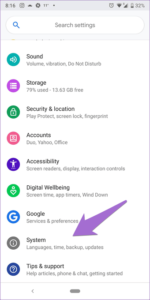
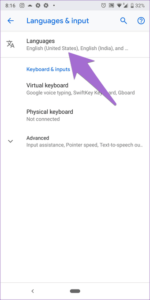
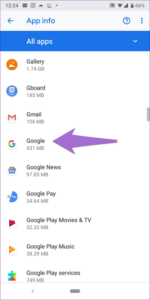
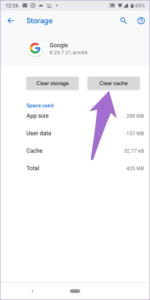
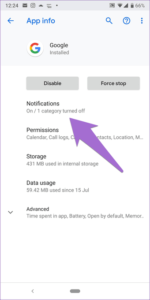
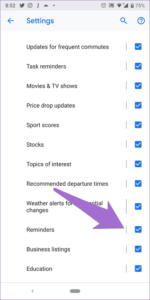
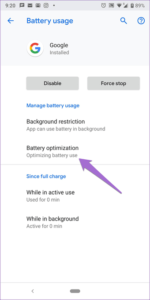

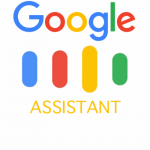
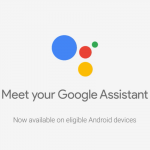





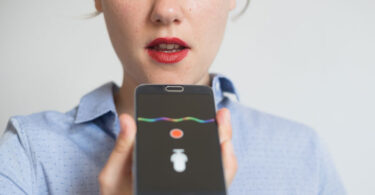
أكتب تعليقك ورأيك